基于Python开发轻量级Markdown笔记管理器
目录
- 为什么需要个人笔记管理器
- 核心功能设计
- 笔记创建功能
- 环境准备
- 代码实现(分模块讲解)
- 1. 文件管理模块
- 2. 笔记创建功能
- 3. 搜索功能实现
- 4. 终端预览功能
- 主程序逻辑
- 使用示例
- 进阶扩展建议
为什么需要个人笔记管理器
在当今信息爆炸的数字时代,每天我们都会接触到海量的知识和信息。研究表明,一个普通上班族平均每天要处理超过100条各类信息。如何高效地组织和检索这些信息,成为现代人必须面对的挑战。
Markdown作为一种轻量级标记语言,因其简洁的语法和出色的兼容性,已经成为技术文档撰写和日常笔记记录的事实标准。它的纯文本特性使其具备极佳的跨平台性,无论是Windows、MACOS还是linux系统都能完美支持,且文件大小通常只有几KB,非常适合作为个人知识管理的基础格式。
本文将详细指导你使用python构建一个功能完备的命令行笔记管理器。这个工具具有以下核心特点:
- 完全基于命令行操作,无需图形界面
- 使用纯文本文件存储数据,无需安装数据库
- 支持笔记的增删改查基本功能
- 采用模块化设计,便于后续功能扩展
特别值得一提的是,这个项目非常适合编程新手作为第一个完整的Python应用来实践,你将会学习到:
- 文件读写操作
- 命令行参数解析
- 正则表达式应用
- 基本的异常处理
整个项目代码量控制在200行以内,但涵盖了软件开发的核心流程,是理解程序如何从想法到实现的绝佳案例。
核心功能设计
我们的笔记管理器将实现以下基础功能:
笔记创建功能
快速新建Markdown文件:支持一键创建新的Markdown文档,自动生成基本文档结构(包含标题、日期等元信息)
多种创建方式:
- 快捷键操作(如Ctrl+N)
- 命令行快速创建(
note new 文件名) - 右键菜单选项
智能命名:支持自动生成文件名(基于时间戳或首行标题)
集成系统默认编辑器:自动调用用户设置的默认文本编辑器(如VS Code、Sublime Text等)
编辑特性:
- 语法高亮支持
- 实时保存机制
- 版本历史记录(可选)
多编辑器支持:可配置使用不同编辑器打开特定类型的文档
按日期自动分类存储:文件按"年/月/日"层级自动归档
目录结构示例:
notes/
├── 2023/│ ├── 01/│ │ ├── 15_meeting-notes.md│ │ └── 20_project-ideas.md│ └── 02/│ └── 03_daily-journal.md└── 2024/ └── ...
自定义分类:支持按项目、标签等附加分类方式
基于关键词快速定位:支持以下搜索方式:
- 单关键词搜索(如"会议")
- 多关键词组合搜索(如"项目 + 进度")
- 正则表达式搜索
搜索范围:可限定特定日期范围或目录层级
搜索结果展示:高亮显示匹配内容,并显示上下文片段
终端渲染Markdown基础格式:在终端中直接预览渲染效果,支持:
- 标题级别显示
- 列表项缩进
- 代码块高亮
- 简单表格渲染
预览模式:支持以下两种方式:
- 实时预览(分屏显示)
- 静态渲染(执行命令后输出渲染结果)
会议记录:快速创建笔记 → 编辑内容 → 自动归档 → 后续可通过关键词搜索查找
学习笔记:结构化存储学习资料 → 终端预览复习 → 按日期追踪学习进度
项目管理:分类管理各项目文档 → 快速检索相关文件 → 团队成员共享笔记目录
graph TD
A[用户输入命令] --> B[创建笔记] A --> C[搜索笔记] A --> D[编辑笔记] A --> E[预览笔记] B --> F[按日期存储] C --> G[关键词匹配]
环境准备
确保安装Python 3.6+,无需额外库:
python --version # 检查版本 mkdir md_notes && cd md_notes # 创建项目目录
代码实现(分模块讲解)
1. 文件管理模块
import os
from datetime import datetime
NOTE_DIR = "notes"
def init_storage():
"""创建按日期分类的存储目录"""
today = datetime.now().strftime("%Y-%m-%d")
daily_dir = os.path.join(NOTE_DIR, today)
os.makedirs(daily_dir, exist_ok=True)
return daily_dir
2. 笔记创建功能
def create_note():
"""创建新笔记并打开编辑器"""
note_dir = init_storage()
title = input("输入笔记标题: ").strip()
filename = f"{title.replace(' ', '_')}.md"
filepath = os.path.join(notejavascript_dir, filename)
with oppythonen(filepath, 'w') as f:
f.write(f"# {title}\n\n创建时间: {datetime.now()}\n\n")
# 调用系统默认编辑器
editor = os.getenv('EDITOR', 'vim') # Windows可改为'notepad'
os.system(f"{editor} {filepath}")
print(f"笔记已保存至: {filepath}")
3. 搜索功能实现
def search_notes(keyword):
"""全文搜索关键词"""
matches = []
for root, _, files in os.wawww.devze.comlk(NandroidOTE_DIR):
for file in files:
if file.endswith(".md"):
path = os.path.join(root, file)
with open(path, 'r') as f:
if keyword.lower() in f.read().lower():
matches.append(path)
return matches
4. 终端预览功能
def preview_note(filepath):
"""在终端显示Markdown基础渲染"""
from rich.markdown import Markdown
from rich.console import Console
with open(filepath, 'r') as f:
content = f.read()
console = Console()
console.print(Markdown(content))
主程序逻辑
import argparse
def main():
parser = argparse.ArgumentParser(description="Markdown笔记管理器")
subparsers = parser.add_subparsers(dest='command')
# 创建子命令
create_parser = subparsers.add_parser('new', help='创建新笔记')
search_parser = subparsers.add_parser('search', help='搜索笔记')
search_parser.add_argument('keyword', help='搜索关键词')
args = parser.parse_args()GjknXjZMT
if args.command == 'new':
create_note()
elif args.command == 'search':
results = search_notes(args.keyword)
print(f"找到{len(results)}条匹配记录:")
for r in results:
print(f"- {r}")
if __name__ == "__main__":
main()
使用示例
# 创建笔记
python notes.py new输入笔记标题: Python学习笔记# 搜索笔记python notes.py search 装饰器找到3条匹配记录:- notes/2023-08-15/Python高级技巧.md- notes/2023-08-18/设计模式实践.md
进阶扩展建议
例如,当用户修改了"项目计划.md"文件后,系统会自动生成提交信息:"自动提交:更新项目计划.md",并将变更推送到配置的github仓库。冲突时会弹出解决界面,支持三方合并。
到此这篇关于基于Python开发轻量级Markdown笔记管理器的文章就介绍到这了,更多相关Python Markdown笔记管理内容请搜索编程客栈(www.devze.com)以前的文章或继续浏览下面的相关文章希望大家以后多多支持编程客栈(www.devze.com)!
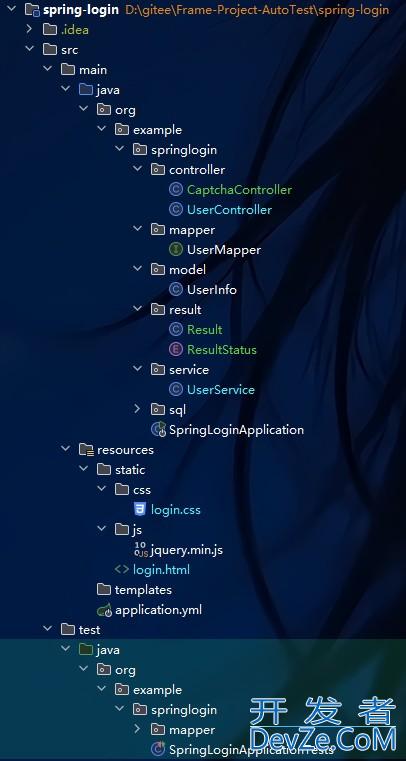





 加载中,请稍侯......
加载中,请稍侯......
精彩评论